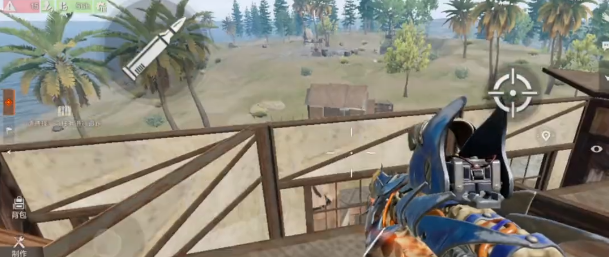遇到AD3d11报错时,可从硬件配置、显卡驱动、游戏设置及系统稳定性四方面入手排查。以下为具体操作建议:
一、硬件优化方案
- 主板BIOS升级:访问官网获取最新版本更新
- CPU电压调节:
- 目标电压值:1.25V(需根据主板型号微调)
- 参考教程:华硕/技嘉/微星等品牌对应降压指南
四大运营商强势助力,为你排忧解难 。0元包邮领取大流量卡,
二、显卡驱动管理
| 操作步骤 | 实施建议 |
|---|---|
| 驱动版本选择 | 回滚至上一代稳定版本(推荐NVIDIA 536.27 WHQL认证版) |
| 画质设置调整 |
|
三、游戏运行环境
- 文件校验:
- Steam库右键→属性→本地文件→验证完整性
- 若检测到损坏文件,等待自动修复
- 后台程序管理:
- 关闭占用资源超10%的非必要进程
- 重点清理Discord、Twitch等直播软件
- 补丁更新检查:
- 登录游戏官网查看最新补丁日志
- 通过Steam创意工坊更新MOD组件
四、系统稳定性检测

- 温度监控:
- CPU:使用HWMonitor监测核心温度(建议<85℃)
- GPU:通过MSI Afterburner监控显卡温度(建议<90℃)
- 电源适配:
- 建议功率:RTX 40系显卡需750W以上金牌电源
- 检查电源线是否完全插入供电接口
- MOD兼容性:
- 逐个禁用安装的MOD进行排查
- 优先移除近期更新的模组
五、进阶调试建议
若上述方案无效,可尝试:
- 创建新用户账户测试
- 重置Windows图形驱动设置
- 使用DxDiag工具生成诊断报告提交官方

 景澄手游网
景澄手游网